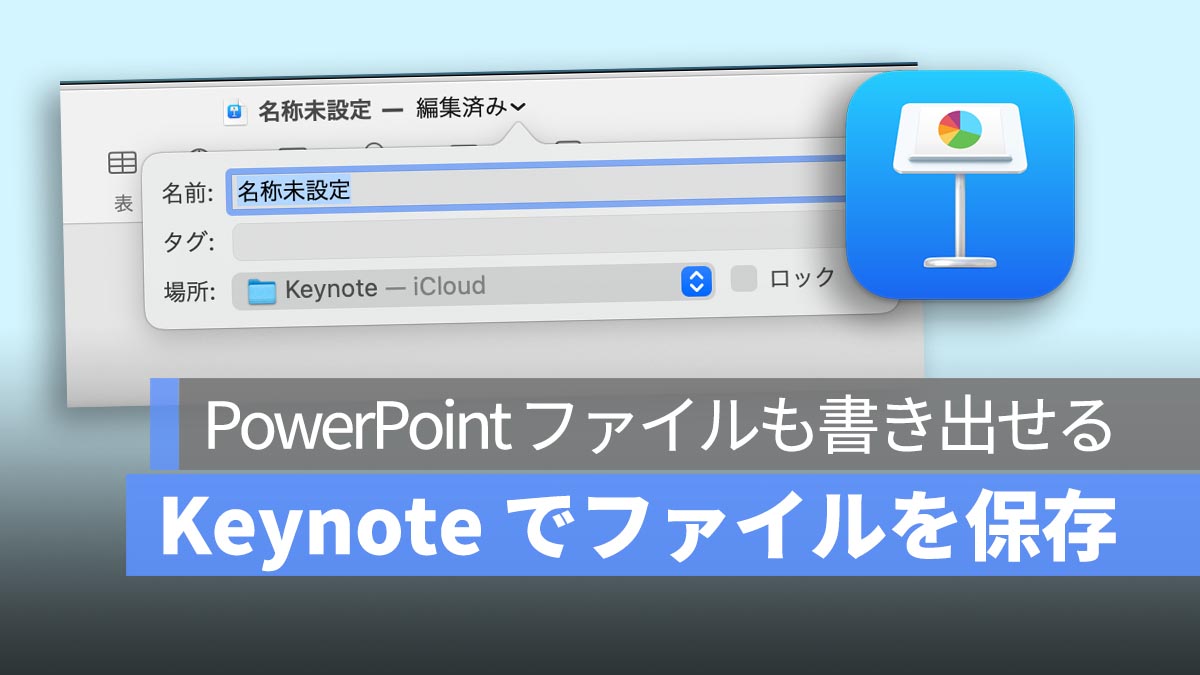
Mac の Keynote で重要なプレゼンテーションや資料を作成しているときに、保存せずに内容を失ってしまった経験はありますか?せっかく作った資料を再び一から作り直すのは非常に大変で、作業効率も大幅に落ちてしまいます。
この記事では、Mac Keynote でプレゼンテーションを上書き保存する方法を紹介します。
更に面白いコンテンツを観たい人は、Instagram @applealmondjp と Twitter X @Applealmond1 をフォローしてください!
Keynote での上書き保存方法
新規ドキュメントの保存
新規ドキュメントを作成した後、画面上部の「名称未設定」をクリックして、保存したいファイル名と保存先を設定します。

編集後の保存
資料を編集したり完成させたりした後は、メニューバーの「ファイル」をクリックし、「保存」を選びます。より便利な方法として、ショートカットキー「command+S」を使用することもできます。ファイル名を変更して保存したい場合は、「名前を付けて保存」を選択します。
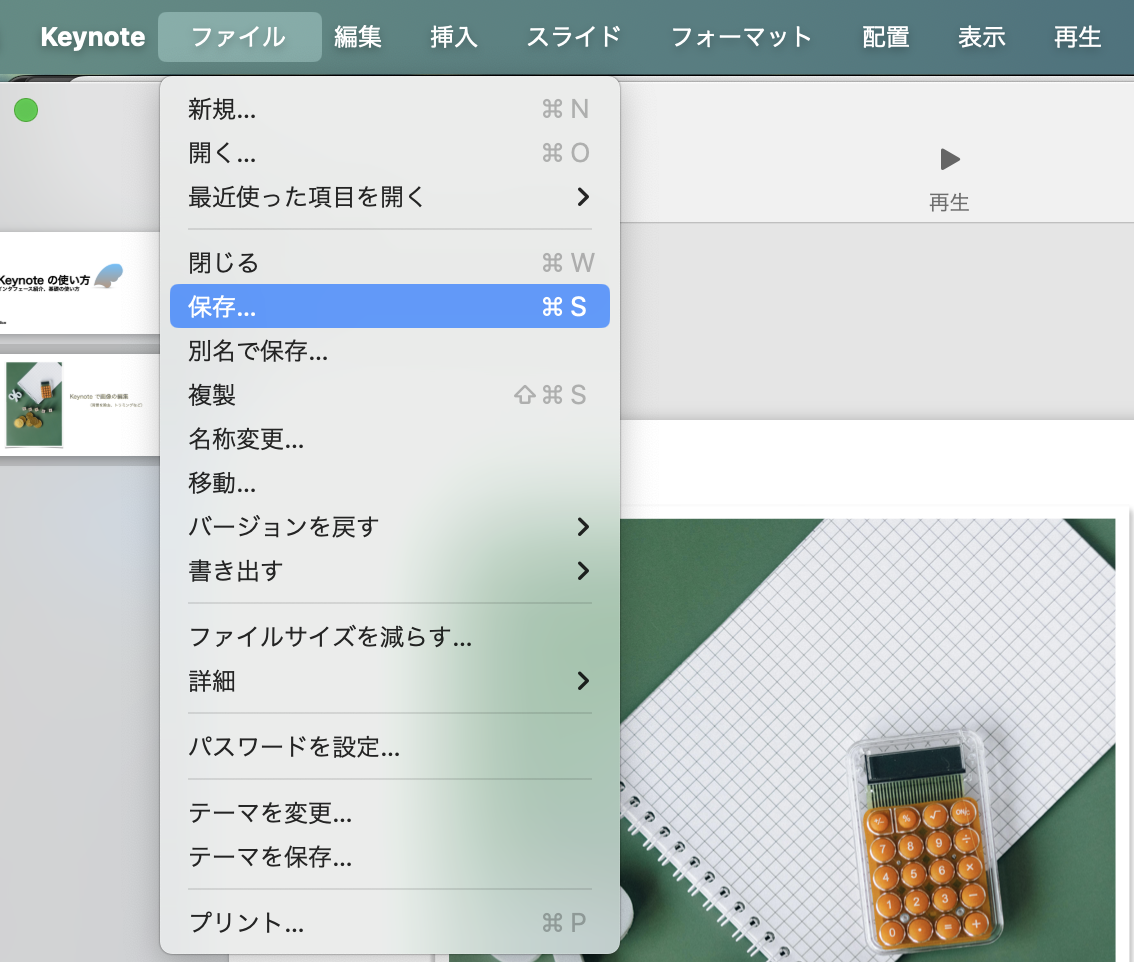
プレゼンテーションの異なる形式での書き出し
他の人とプレゼンテーション資料を共有したい場合は、ファイルを異なる形式で書き出すことができます。メニューバーの「ファイル」をクリックし、書き出したい形式を選択します。利用可能な形式には以下が含まれます:
- PowerPoint
- ムービー
- アニメーションGIF
- イメージ
- HTML
- Keynote ’09
Keynote での上書き保存方法:まとめ
Keynote 初心者は、新しいプレゼンテーションを作成した後、必ず「上書き保存」する習慣を身につけましょう。また、Keynote ではプレゼンテーションを PowerPoint 形式で書き出すことができ、Windows ユーザーと共有する際に非常に便利です。
更に面白いコンテンツを観たい人は、Instagram @applealmondjp と Twitter X @Applealmond1 をフォローしてください!
Keynote 関連記事
